phpstorm 프로젝트를 서버에 배포하는 방법
- angryTom원래의
- 2019-08-16 09:10:178866검색

phpstrom은 매우 강력한 개발 도구입니다. 아래에서는 phpstrom이 서버에 프로젝트를 배포하는 방법을 소개합니다.
추천 튜토리얼: phpstrom 설치 및 사용 튜토리얼
1. 연결 설정
설정에서 배포 찾기
SFTP 유형 연결을 추가하려면 더하기 기호를 클릭하세요
에서 호스트 열 서버의 외부 네트워크 주소를 입력하세요
포트 열에 기본 포트 22를 입력하세요
AuthType(인증 유형)을 키 쌍(인증서)으로 변경하세요
오른쪽 파일 선택기를 클릭하고 개인 키를 입력하고
개인 키의 비밀번호를 입력하세요.
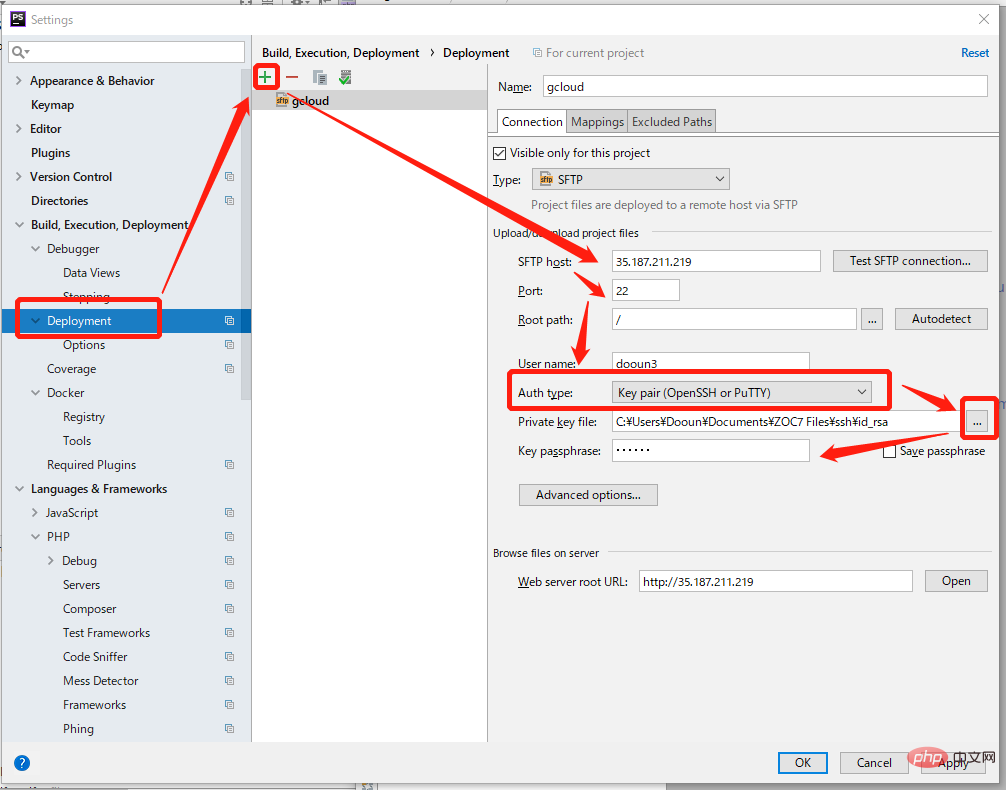
2 , mapping
다음은 서버에서의 프로젝트 위치입니다.
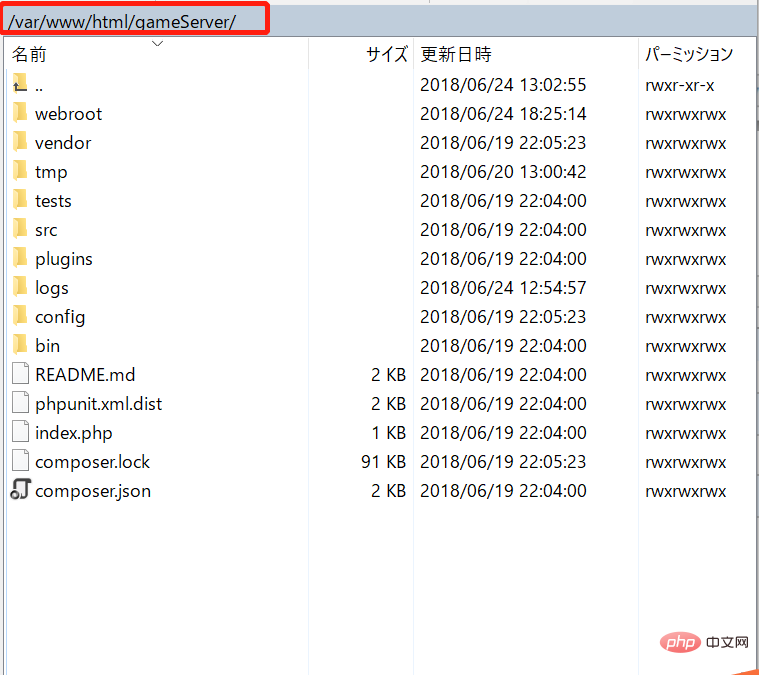
다음은 phpStorm의 해당 매핑 설정입니다.
"매핑" 탭을 선택하세요.
"서버 xxx의 배포 경로" 목록에서 서버의 해당 코드 위치를 입력하세요.
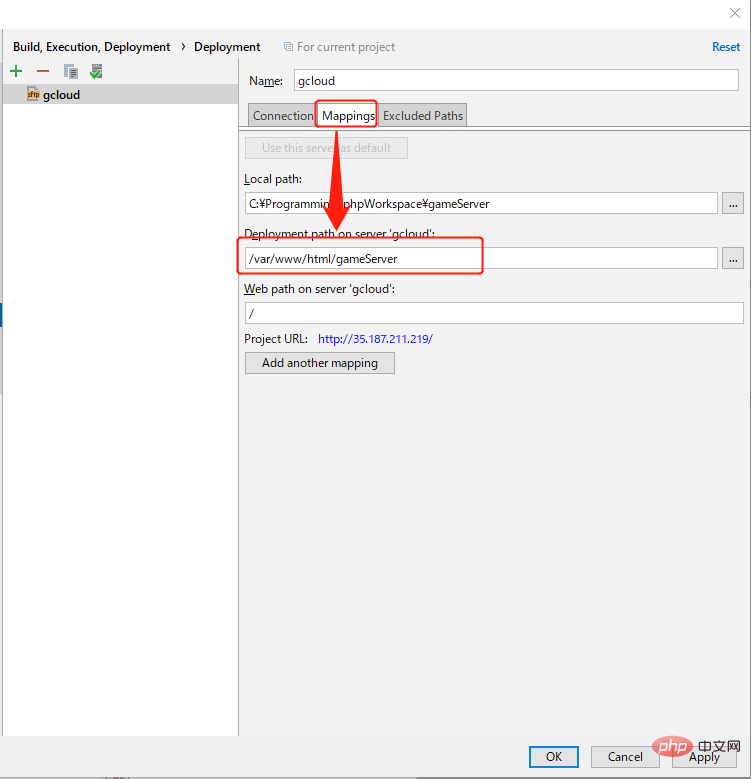
3. 자동 업로드 설정
아래 그림에 따라 설정 인터페이스를 열고 자동 업로드를 찾으세요.
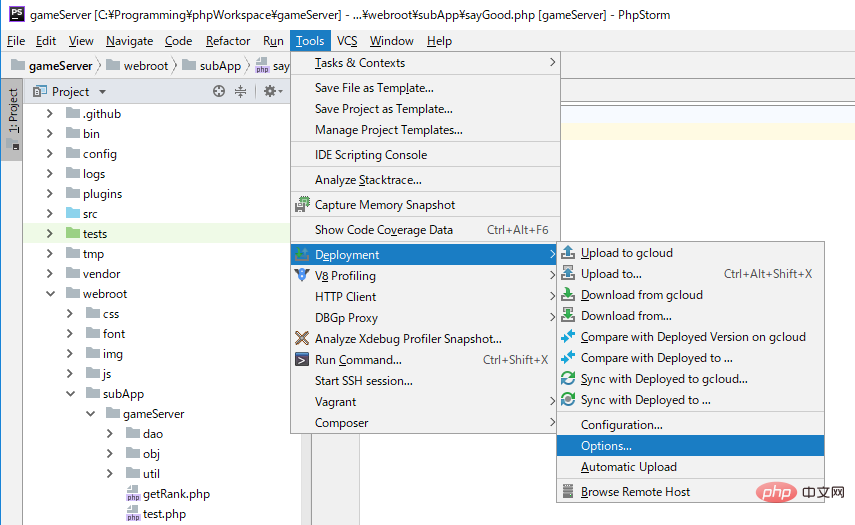
자동 업로드 옵션을 "안함"에서 저장 시 업로드하거나 항상 동기화하도록 변경하세요(여기서는 저장 후 업로드하는 두 번째로 변경했습니다).
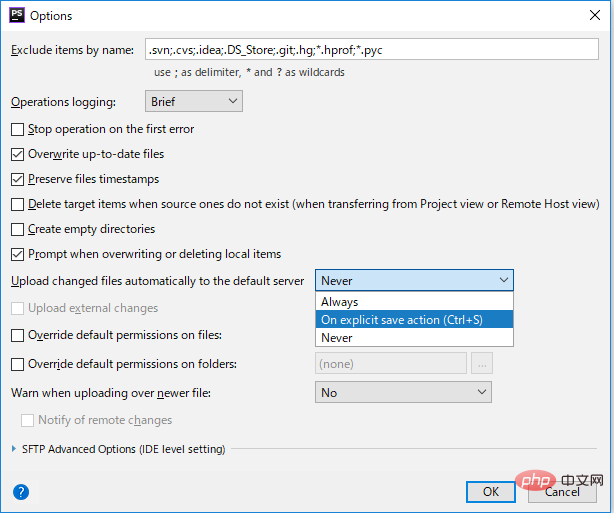
파일을 수정하고 Ctrl+S를 눌러 저장하세요.
다음 프롬프트가 처음으로 나타납니다.
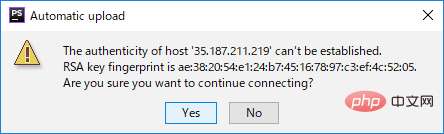
예를 클릭하면 파일이 업로드되기 시작하지만 다음 텍스트가 나타날 수 있습니다. 업로드 로그에서

현재 사용자에게 파일 쓰기 권한이 없기 때문입니다. SSH 클라이언트를 사용하여 다음 명령을 실행하세요
sudo chown -R testuser:testuser /var/www/test/public_html
방법 1 소유자를 이 사용자로 직접 변경하세요(앱 서버가 작동하지 않을 수 있음). )
sudo chown -R dooun3:dooun3 /var/www/html/gameServer
방법 2 모두가 볼 수 있도록 파일 권한을 수정하세요
sudo chmod -R 777 /var/www/html/gameServer
수정 후 다시 저장하시면 아래와 같은 문구가 뜨면 자동으로 저장됩니다. 업로드가 성공했습니다.

위 내용은 phpstorm 프로젝트를 서버에 배포하는 방법의 상세 내용입니다. 자세한 내용은 PHP 중국어 웹사이트의 기타 관련 기사를 참조하세요!

